Käyttöohje ASUS ET2700IUTS
Lastmanuals tarjoaa sosiaalisen palvelun oppaiden jakamiseen, tallentamiseen ja etsimiseen, laitteiden ja ohjelmistojen käyttämiseen: Käyttäjänoppaat, ohjekirja, pikaohjeet ja tekniset tiedot. ÄLÄ UNOHDA: LUE AINA KÄYTTÄJÄNOPAS ENNEN OSTAMISTA !!!
Jos tämä dokumentti täsmää käyttäjänoppaan tai ohjekirjan ominaisuuksiin jota olet etsimässä, lataa se nyt. Lastmanuals tarjoaa sinulle helpon ja nopean tavan saada käyttöohjeet tuotteeseen ASUS ET2700IUTS Toivomme, että hyödyit ASUS ET2700IUTS käyttäjänoppaasta
Lastmanuals autaa lataamaan ASUS ET2700IUTS käyttäjänoppaan
Ehkä haluat ladata myös seuraavat ohjekirjat, jotka liittyvät tähän tuotteeseen:
Käsikirjan tiivistelmä käyttöohjeet ASUS ET2700IUTS
Yksityiskohtaiset käyttöohjeet ovat käyttäjänoppaassa
[. . . ] Käyttöopas
ET2700 Series
Suomi
FI Toinen painos V Lokakuu 0
Suomi Copyright © 2011 ASUSTeK COMPUTER INC. Kaikki oikeudet pidätetään.
Tämän ohjekirjan mitään osaa, mukaan lukien siinä kuvatut tuotteet ja ohjelmistot, ei saa kopioida, siirtää, kirjata, varastoida hakujärjestelmään tai kääntää millekään kielelle missään muodossa tai millään keinoin, lukuun ottamatta ostajan varmuuskopiona säilyttämää asiakirjaa, ilman erillistä kirjallista lupaa ASUSTeK COMPUTER INC:ltä ("ASUS"). Tuote- ja yritysnimet, jotka tässä käsikirjassa on mainittu, voivat olla vastaavien yritysten rekisteröityjä tavaramerkkejä tai tekijänoikeuksia, ja niitä käytetään vain tunnistustarkoituksiin. Kaikki tavaramerkit ovat omistajiensa omaisuutta. [. . . ] Mikrofonin jakki-liitin Mikrofonijakki on tarkoitettu videoneuvotteluihin, selostuksiin tai yksinkertaisiin äänitallenteisiin käytetyn mikrofonin kytkemiseen. Subwoofer-liitin (tietyissä malleissa) Sovelluskohtaista subwooer-liitintä käytetään kytkemään ASUS PC-monitoimilaitteen subwooeriin. Subwooerin kautta voit nauttia multimediasovellusten elävästä bassoäänestä.
Subwooer-liittimeen voidaan kytkeä VAIN PC-monitoimilaitteen subwooer-vahvistimia tai ASUSin äänilaitteita. ÄLÄ kytke muita laitteita tähän liittimeen. Se voi vahingoittaa laitetta.
8
4
5
6
7
9
All-in-one PC ET2700 Series
8
Optinen levyasema Sisäinen optinen levyasema tukee ompat dis (CD) -, digital video dis (DVD) - ja/tai Blu-ray dis (BD) -levyjä ja sillä on tallentava (R) - ja uudelleenkirjoitettava (RW) ominaisuus. Katso lisätietoja kunkin mallin tuotetiedoista. Optisen aseman hätäavaaminen Hätäavaamista voidaan käyttää optisen aseman kelkan avaamiseen silloin kun sähköinen avaus ei toimi. Voit myös poistaa optisen aseman kelkan millä tahansa ohjelmistotoistimella tai napsauttamalla hiiren oikealla painikkeella optista asemaa Windows "Tietokone" Poista.
9
Suomi
20
All-in-one PC ET2700 Series
Kosketusnäytön käyttäminen
All-in-one PC tuo digitaalisen elämän sormenpäihisi. Muutamalla painalluksella saat All-in-one PC:n toimimaan haluamallasi tavalla. Kosketustoimintosi ovat kuin hiirilaite: · · Kosketus = vasemmanpuoleinen napsautus hiirellä Kosketus ja pito = oikeanpuoleinen napsautus hiirellä Suomi
Kosketus-mahdollistettu näyttöruutu on käytettävissä valituissa malleissa.
Kosketusosoittimen näyttäminen
Kosketusosoitin, virtuaalinen hiiri, auttaa sinua käyttämään kosketettavaa ruutua kätevämmin. Kosketusosoittimen näyttämiseksi 1. Napsauta Windows® -työpöydästä Käynnistä > Ohjauspaneeli > Näytä laitteet ja tulostimet.
All-in-one PC ET2700 Series
21
2.
Napsauta Muuta kosketussyötteen asetuksia.
Suomi
22
3.
Napsauta Kosketus -välilehteä yläosassa ja napsauta ruutua ennen Näytä kosketusosoitin, kun olen vuorovaikutuksessa ruudulla olevien kohtien kanssa. Napsauta OK lopettaaksesi konfiguroinnin.
4.
Näet virtuaalisen hiiren ruudulla, kun kosketat ruutua.
Kosketusnäytön puhdistaminen
· Kosketusnäyttöruutu tarvitsee ajoittaisen puhdistuksen, jotta saavutetaan paras kosketusherkkyys. Pidä näyttö puhtaana vieraista esineistä tai liiallisesta pölyn kerääntymisestä. Kuvaruudun puhdistaminen: · Sammuta järjestelmä ja irrota virtajohto seinästä. · Suihkuta pieni määrä kotitalouden lasinpuhdistusainetta toimitetulle puhdistusliinalle ja pyyhi varovasti kuvaruudun pintaa. · Älä ruiskuta puhdistusainetta suoraan näyttöruudulle. · Älä käytä kuluttavaa puhdistusainetta tai karkeaa liinaa kuvaruutua puhdistaessasi.
All-in-one PC ET2700 Series
Näppäimistön käyttö
All-in-one PC Ctuleejohdollisentailangattomannäppäimistönkanssa, jokahelpottaa tulee johdollisen tai langattoman näppäimistön kanssa, joka helpottaa järjestelmän hallintaa.
Seuraavat näppäimistökuvaukset ovat vain viitteellisiä. Todelliset tuotteen tekniset tiedot voivat vaihdella alueittain.
ESC
F1
F2
F3
F4
F5
F6
F7
F8
F9
F10
F11
F12
Mute
Prt Sc SysRq
Scr LK
Pause Break
Backspace
Insert
Home
PgUp
Num LK
Tab
Delete
End
PgDn
7
Home
8
9
PgUp
Caps Lock
Enter
4
5
6
Shift
Shift
1
End
2
3
PgDn
Enter
Ctrl
Fn
Alt
Alt Gr
Ctrl
0
Insert
Delete
ESC
F1
F2
F3
F4
F5
F6
F7
F8
F9
F10
F11
F12
Mute
Prt Sc SysRq
Scr LK
Pause Break
Backspace
Insert
Home
PgUp
Num LK
Tab
Delete
End
PgDn
7
Home
8
9
PgUp
Caps Lock
Enter
4
5
6
Shift
Shift
1
End
2
3
PgDn
Enter
Ctrl
Fn
Alt
Alt Gr
Ctrl
0
Insert
Delete
All-in-one PC ET2700 Series
23
Suomi
Kuvaruutuvalikon (OSD) käyttö
Kuvaruutuvalikko (OSD) tulee näkyviin, kun: · · painat etupaneelin VALIKKO-painiketta tai liität HDMI- tai VGA-kaapelin taka-HDMI-tulo- tai näyttötuloporttiin.
Kuvaruutuvalikon (OSD) käyttöohje
Tuo kuvaruutuvalikko (OSD) näkyviin painamalla etupaneelin VALIKKO-painiketta. Voit navigoida kuvaruutuvalikossa tai muokata sen asetuksia painamalla Äänenvoimakkuuden lisäys ( ) / Vähennys ( ) -näppäimiä. Voit aktivoida valitun toiminnon painamalla VALIKKO-painiketta. Suomi
24
1.
Paneeli pois
Tällä toiminnolla voi sammuttaa/käynnistää monitoimi-PC:n näyttöpaneelin. [. . . ] Napsauta Recover (Korjaa) aloittaaksesi järjestelmän palauttamisen.
Kaikki valitulla osiolla olevat tiedot menetetään. Muista varmuuskopioida tärkeät tiedot ennen tätä vaihetta.
7.
Kun korjaus on tehty, napsauta Reboot (Käynnistä uudelleen) käynnistääksesi järjestelmän uudelleen.
Tehdasasetusympäristön tietojen varmuuskopiointi USB-asemalle (F9 Backup (F9 Varmuuskopiointi))
1. Valitse Backup the Factory Environment to a USB Drive (Varmuuskopioi tehdasasetusympäristö USB-asemalle)ja napsauta Next (Seuraava). Liitä USB-tallennusväline PC:hen aloittaaksesi tehdasasetusympäristön varmuuskopioinnin.
Liitetyllä USB-tallennusvälineellä on oltava yli 15 GB tilaa. [. . . ]
Tuotteen ASUS ET2700IUTS lataaminen katksesi Lastmanuals tarjoaa sosiaalisen palvelun oppaiden jakamiseen, tallentamiseen ja etsimiseen, laitteiden ja ohjelmistojen käyttämiseen: Käyttäjänoppaat, ohjekirja, pikaohjeet ja tekniset tiedot.

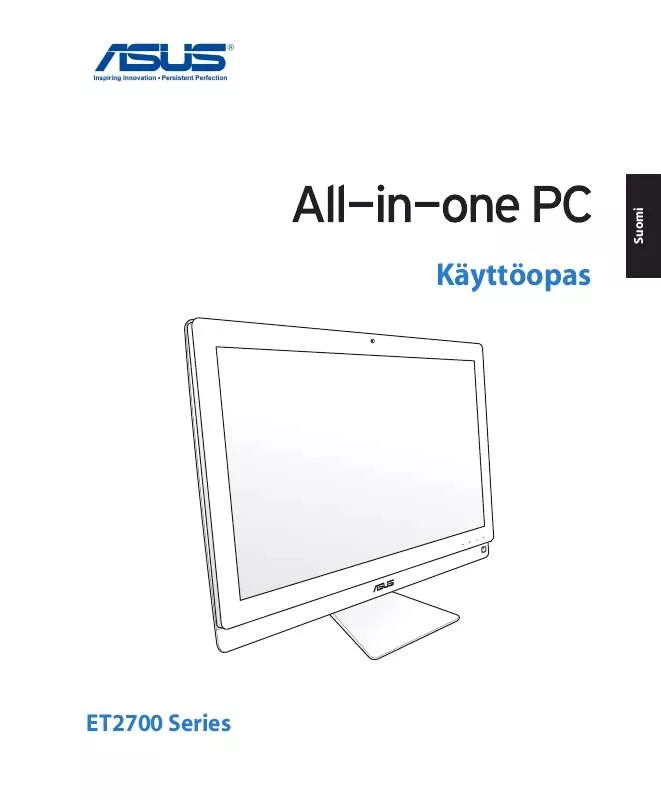
 ASUS ET2700IUTS (3826 ko)
ASUS ET2700IUTS (3826 ko)
 ASUS ET2700IUTS (4415 ko)
ASUS ET2700IUTS (4415 ko)
